Die vorliegende Übersetzung wurde maschinell erstellt. Im Falle eines Konflikts oder eines Widerspruchs zwischen dieser übersetzten Fassung und der englischen Fassung (einschließlich infolge von Verzögerungen bei der Übersetzung) ist die englische Fassung maßgeblich.
Tracing für Ihre App Runner-Anwendung mit X-Ray
AWS X-Ray ist ein Dienst, der Daten über Anfragen sammelt, die Ihre Anwendung bearbeitet, und Tools bereitstellt, mit denen Sie diese Daten anzeigen, filtern und Einblicke in sie gewinnen können, um Probleme und Optimierungsmöglichkeiten zu identifizieren. Zu jeder verfolgten Anfrage an Ihre Anwendung können Sie detaillierte Informationen nicht nur über die Anfrage und Antwort abrufen, sondern auch über Aufrufe, die Ihre Anwendung an nachgelagerte AWS Ressourcen, Microservices, Datenbanken und das HTTP-Web sendet. APIs
X-Ray verwendet Trace-Daten aus den AWS Ressourcen, die Ihre Cloud-Anwendungen unterstützen, um ein detailliertes Service-Diagramm zu erstellen. Das Servicediagramm zeigt den Client, Ihren Frontend-Service und die Backend-Services, die Ihr Frontend-Services für die Verarbeitung von Anforderungen und Persistenzdaten aufruft. Sie können das Servicediagramms zur Ermittlung von Engpässen, Latenzspitzen und anderen Problemen verwenden, die Sie zur Verbesserung der Leistung Ihrer Anwendungen beheben können.
Weitere Informationen zu X-Ray finden Sie im Entwicklerhandbuch für AWS X-Ray.
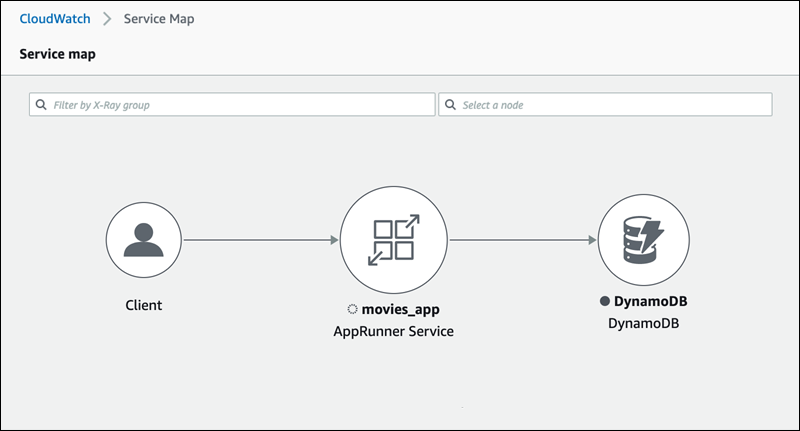
Instrumentieren Sie Ihre Anwendung für die Rückverfolgung
Instrumentieren Sie Ihre App Runner-Dienstanwendung für die Ablaufverfolgung mithilfe OpenTelemetry
Abhängig vom spezifischen ADOT-SDK, das Sie in Ihrer Anwendung verwenden, unterstützt ADOT bis zu zwei Instrumentierungsansätze: automatisch und manuell. Weitere Informationen zur Instrumentierung mit Ihrem SDK finden Sie in der ADOT-Dokumentation
Runtime-Setup
Im Folgenden finden Sie allgemeine Anweisungen zur Runtime-Setup, mit denen Sie Ihre App Runner-Dienstanwendung für die Ablaufverfolgung instrumentieren können.
So richten Sie die Ablaufverfolgung für Ihre Laufzeit ein
-
Folgen Sie den Anweisungen für Ihre Laufzeit in AWS Distro for OpenTelemetry
(ADOT), um Ihre Anwendung zu instrumentieren. -
Installieren Sie die erforderlichen
OTELAbhängigkeiten imbuildAbschnitt derapprunner.yamlDatei, wenn Sie das Quellcode-Repository verwenden, oder im Dockerfile, wenn Sie ein Container-Image verwenden. -
Richten Sie Ihre Umgebungsvariablen in der
apprunner.yamlDatei ein, wenn Sie das Quellcode-Repository verwenden, oder im Dockerfile, wenn Sie ein Container-Image verwenden.Beispiel Umgebungsvariablen
Anmerkung
Das folgende Beispiel listet die wichtigen Umgebungsvariablen auf, die der
apprunner.yamlDatei hinzugefügt werden sollen. Fügen Sie diese Umgebungsvariablen zu Ihrem Dockerfile hinzu, wenn Sie ein Container-Image verwenden. Jede Laufzeit kann jedoch ihre eigenen Eigenheiten haben, und Sie müssen der folgenden Liste möglicherweise weitere Umgebungsvariablen hinzufügen. Weitere Informationen zu Ihren runtime-spezifischen Anweisungen und Beispiele zur Einrichtung Ihrer Anwendung für Ihre Runtime finden Sie unter AWS Distribution for OpenTelemetryund Go to your runtime unter Getting Started. env: - name: OTEL_PROPAGATORS value: xray - name: OTEL_METRICS_EXPORTER value: none - name: OTEL_EXPORTER_OTLP_ENDPOINT value: http://localhost:4317 - name: OTEL_RESOURCE_ATTRIBUTES value: 'service.name=example_app'Anmerkung
OTEL_METRICS_EXPORTER=noneist eine wichtige Umgebungsvariable für App Runner, da der App Runner Otel Collector keine Metrikprotokollierung akzeptiert. Er akzeptiert nur die Nachverfolgung von Metriken.
Beispiel für die Einrichtung einer Laufzeit
Das folgende Beispiel zeigt die automatische Instrumentierung Ihrer Anwendung mit dem ADOT Python SDK
Fügen Sie zunächst einige Abhängigkeiten hinzu, wie im folgenden Beispiel gezeigt.
Beispiel requirements.txt
opentelemetry-distro[otlp]>=0.24b0 opentelemetry-sdk-extension-aws~=2.0 opentelemetry-propagator-aws-xray~=1.0
Instrumentieren Sie dann Ihre Anwendung. Die Art und Weise, wie Sie dies tun, hängt von Ihrer Service-Quelle ab — Quellbild oder Quellcode.
X-Ray-Berechtigungen zu Ihrer App Runner-Dienstinstanzrolle hinzufügen
Um X-Ray Tracing mit Ihrem App Runner-Dienst verwenden zu können, müssen Sie den Instanzen des Dienstes Berechtigungen für die Interaktion mit dem X-Ray-Dienst erteilen. Dazu ordnen Sie Ihrem Service eine Instanzrolle zu und fügen eine verwaltete Richtlinie mit X-Ray-Berechtigungen hinzu. Weitere Informationen zu einer App Runner-Instanzrolle finden Sie unterInstanzrolle. Fügen Sie die AWSXRayDaemonWriteAccess verwaltete Richtlinie zu Ihrer Instanzrolle hinzu und weisen Sie sie bei der Erstellung Ihrem Service zu.
X-Ray-Tracing für Ihren App Runner-Dienst aktivieren
Wenn Sie einen Dienst erstellen, deaktiviert App Runner die Ablaufverfolgung standardmäßig. Sie können X-Ray Tracing für Ihren Service als Teil der Konfiguration von Observability aktivieren. Weitere Informationen finden Sie unter Beobachtbarkeit verwalten.
Wenn Sie die App Runner-API oder die verwenden AWS CLI, enthält das TraceConfigurationObjekt innerhalb des ObservabilityConfigurationRessourcenobjekts Tracing-Einstellungen. Um die Ablaufverfolgung weiterhin zu deaktivieren, geben Sie kein TraceConfiguration Objekt an.
Stellen Sie sowohl bei der Konsole als auch bei der API sicher, dass Sie Ihre im vorherigen Abschnitt beschriebene Instanzrolle Ihrem App Runner-Dienst zuordnen.
Sehen Sie sich die X-Ray-Tracing-Daten für Ihren App Runner-Dienst an
Wählen Sie auf der Registerkarte Observability der Service-Dashboard-Seite in der App Runner-Konsole die Option Service Map anzeigen aus, um zur CloudWatch Amazon-Konsole zu navigieren.

Verwenden Sie die CloudWatch Amazon-Konsole, um Service-Maps und Traces für Anfragen anzuzeigen, die Ihre Anwendung bearbeitet. Service Maps zeigen Informationen wie die Latenz von Anfragen und Interaktionen mit anderen Anwendungen und AWS Diensten. Mit den benutzerdefinierten Anmerkungen, die Sie Ihrem Code hinzufügen, können Sie ganz einfach nach Spuren suchen. Weitere Informationen finden Sie unter Verwendung ServiceLens zur Überwachung des Zustands Ihrer Anwendungen im CloudWatch Amazon-Benutzerhandbuch.